วิธีแก้ไขข้อผิดพลาดแตะเพื่อลองใหม่บน Snapchat Lens
วิธีแก้ไขข้อผิดพลาดแตะเพื่อลองใหม่บน Snapchat Lens
iOS 15 มีปัญหาในการเชื่อมต่อกับสวิตช์วิทยุ ผู้ใช้มีปัญหากับการเชื่อมต่อ WiFi, การเชื่อมต่อ Bluetooth และสัญญาณเครือข่าย ผู้ใช้อาจเห็นแถบสัญญาณเต็ม แต่ข้อความ 'ไม่มีบริการ' ในแถบสถานะระบุว่าไม่มีการเชื่อมต่อเครือข่าย ซึ่งจะป้องกันไม่ให้ผู้ใช้โทรออกและใช้ 3G/4G/5G
แก้ไข iPhone ที่แสดง 'ไม่มีบริการ' ด้วย iOS 15
หากคุณไม่ได้รับสัญญาณใดๆ บนโทรศัพท์ของคุณ และข้อความบริการไม่ปรากฏให้เห็นในแถบสถานะหลังจากที่คุณได้อัปเดตเป็น iOS 15 แล้ว อาจเป็นจุดบกพร่องที่พบได้บ่อย ต่อไปนี้คือบางสิ่งที่คุณสามารถลองแก้ไข อย่างไรก็ตาม ตรวจสอบให้แน่ใจว่าคุณได้สำรองข้อมูลโทรศัพท์ไว้ก่อนแล้ว
1. รีสตาร์ทโทรศัพท์ของคุณ
หากคุณมีปัญหากับสัญญาณเครือข่าย คุณควรลองรีสตาร์ทโทรศัพท์ก่อนเสมอ
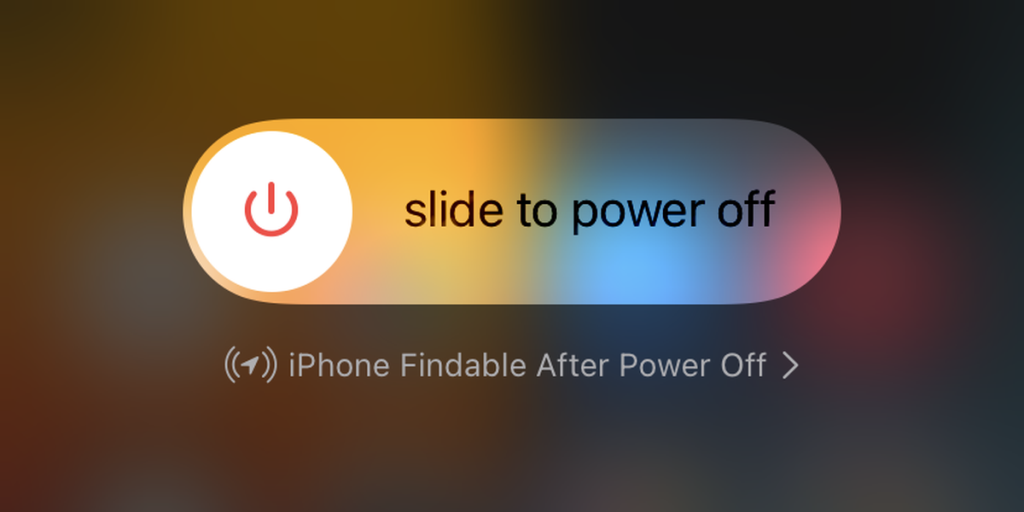
2. รีสตาร์ทโทรศัพท์ในโหมดเครื่องบิน
หากการรีสตาร์ทโทรศัพท์ไม่สามารถแก้ปัญหาได้ ให้ตั้งค่าเป็นโหมดเครื่องบินแล้วรีสตาร์ท
3. โทรหาผู้ให้บริการเครือข่ายของคุณ
ในบางประเทศและกับผู้ให้บริการเครือข่ายบางราย เมื่อมีการอัปเดตเฟิร์มแวร์ของโทรศัพท์ เครือข่ายจำเป็นต้องส่งการตั้งค่าใหม่ไปยังอุปกรณ์ มันควรจะเกิดขึ้นโดยอัตโนมัติ แต่คุณสามารถโทรหาผู้ให้บริการเครือข่ายและพวกเขาสามารถช่วยคุณได้ในการตั้งค่า การตั้งค่าเครือข่ายจะถูกส่งไปยังหมายเลขของคุณและคุณอาจต้องรีสตาร์ทโทรศัพท์หลังจากนำเข้า
4. รีเซ็ตการตั้งค่าเครือข่าย
ลองรีเซ็ตการตั้งค่าเครือข่าย จะไม่ส่งผลให้ข้อมูลสูญหาย แต่คุณจะต้องเชื่อมต่อกับเครือข่าย WiFi อีกครั้ง (เพิ่มรหัสผ่านอีกครั้ง)
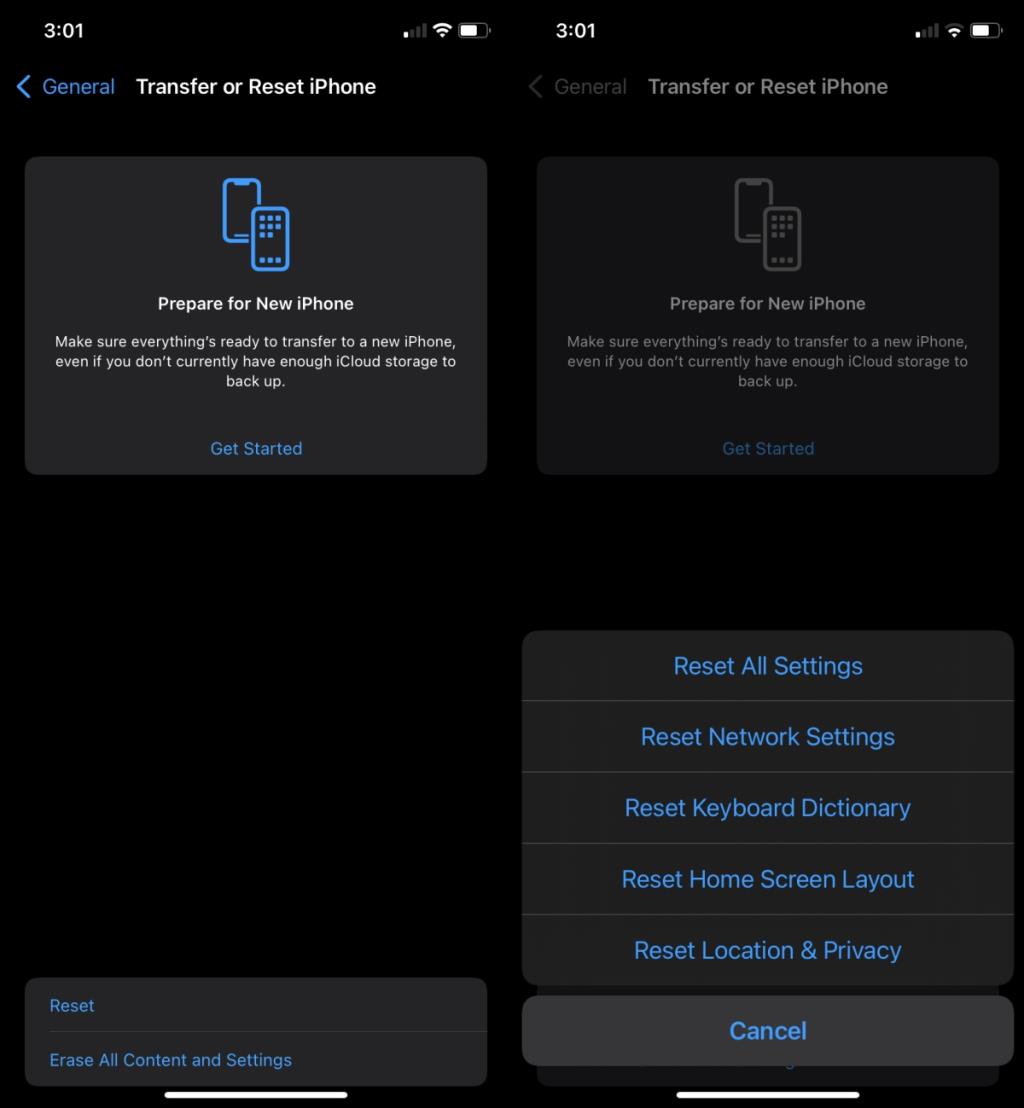
5. ใส่ซิมการ์ดใหม่
ถอดซิมการ์ดออกจากถาดใส่ซิมแล้วใส่กลับเข้าไปใหม่ คุณสามารถใช้คีย์ซิมได้หากยังคงมีอยู่หรือใช้พิน
บทสรุป
ปัญหาสัญญาณและปัญหาการเชื่อมต่อไม่ใช่เรื่องใหม่สำหรับ iPhone หรือ iOS ไม่กี่เวอร์ชั่นที่แล้ว ย้อนกลับไปตอนที่ Apple เปิดตัว iPhone 6 ใหม่ที่มีดีไซน์แบบแถบก็รบกวนสัญญาณ การอัปเดต iOS คือสิ่งที่แก้ไข หากคุณมีการอัปเดต iOS 15 ที่รอดำเนินการติดตั้ง คุณควรติดตั้ง ณ ตอนนี้ iOS 15.1 พร้อมใช้งานแล้ว
วิธีแก้ไขข้อผิดพลาดแตะเพื่อลองใหม่บน Snapchat Lens
วิธีอัปเกรดเฟิร์มแวร์บนเครื่องติดตามกิจกรรมหรือสมาร์ทวอทช์
หากคุณเปิดการแจ้งเตือนสำหรับแอป Twitter แอปจะแจ้งเตือนคุณเมื่อมีคนพูดถึงคุณในทวีต หรือเพิ่มเป็นรายการโปรดหรือรีทวีตสิ่งที่คุณทวีต
Apple Music เป็นบริการเพลงแบบสมัครสมาชิก ซึ่งเนื่องจากเป็นบริการจาก Apple จึงถูกบังคับให้คุณใช้งานเมื่อเปิดแอป Music บนอุปกรณ์ iOS ของคุณ เมื่อ
วิธีแชร์โพสต์ Instagram ไปยังเรื่องราวของคุณ
เบื่อกับการแนะนำเพื่อนแบบสุ่มๆ บน Snapchat ไหม? เรียนรู้วิธีปิด "เพิ่มด่วน" ในการตั้งค่า Snapchat ของคุณ และควบคุมว่าใครสามารถเพิ่มคุณได้บ้าง
วิธีใช้ความท้าทายเลนส์บน Snapchat
วิธีปิดการรับการอ่านบน Skype
วิธีใช้ Google แปลแบบออฟไลน์บนโทรศัพท์ของคุณ
การใช้ iPad จดบันทึกนั้นฉลาดดี แต่แอปไหนดีที่สุด? ต่อไปนี้คือแอปที่เราชื่นชอบที่สุดสำหรับการจดบันทึกบน iPad

![วิธีปิดหน้าจอ Apple Music Splash ในแอป Music [iOS] วิธีปิดหน้าจอ Apple Music Splash ในแอป Music [iOS]](https://tips.webtech360.com/resources8/r252/image-9677-0829094420163.jpg)